Thủ Thuật
Giới hạn giá trị nhập bằng Data Validation trong Excel
Những con số trong bảng tính Excel là vô cùng quan trọng, thậm chí sự nhầm lẫn 1 chữ số trong bảng tính gây ra hậu quả rất lớn. Để tránh xảy ra sự nhầm lẫn số liệu các bạn nên đặt giới hạn cho cột ô dữ liệu giảm thiểu hậu quả khi nhầm lẫn. Bài viết dưới đây hướng dẫn chi tiết tới các bạn cách Giới hạn giá trị nhập bằng Data Validation trong Excel.
Bước 1: Lựa chọn vùng dữ liệu muốn giới hạn giá trị (ví dụ ở đây giới hạn giá trị nhập trong cột phụ cấp chức vụ ) -> vào thẻ Data -> Data Validation:
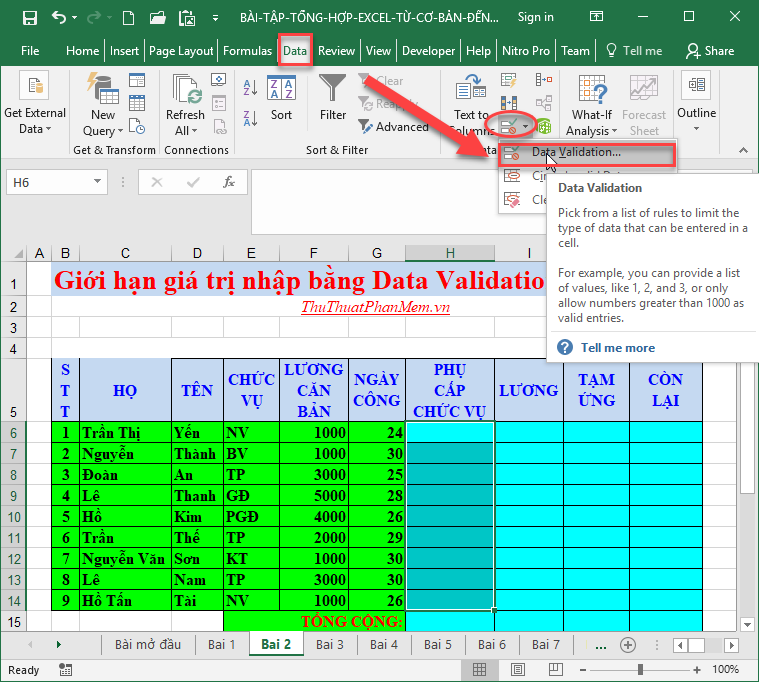
Bước 2: Hộp thoại xuất hiện kích chọn thẻ Setting lựa chọn như sau:
– Mục Allow gồm các lựa chọn:
+ Whole number: Chỉ cho phép nhập vào là số nguyên
+ Decimal
+ List: Giới hạn giá trị nhập trong danh sách có sẵn.
+ Date: Giới hạn dữ liệu kiểu ngày tháng.
+ Ngoài ra còn kiểu Text Length, Custom.
– Mục Data gồm các lựa chọn về phạm vi của dữ liệu, ví dụ khi lựa chọn Whole number có các phạm vi sau:
+ Between (not between): giới hạn nằm giữa 1 khoảng giá trị nào đó, ví dụ nằm trong khoảng từ 1 đến 100. Trong đó minimum: Giới hạn giá trị nhỏ nhất, maximum: Giới hạn giá trị lớn nhất.
+ Equal to (not equal to): Bằng 1 giá trị xác định.
+ greater than, less than: Lớn hơn (nhỏ hơn) một giá trị xác định
+ Greater than or equal to, less than or equal to: Lớn hơn (nhỏ hơn) hoặc bằng một giá trị xác định.
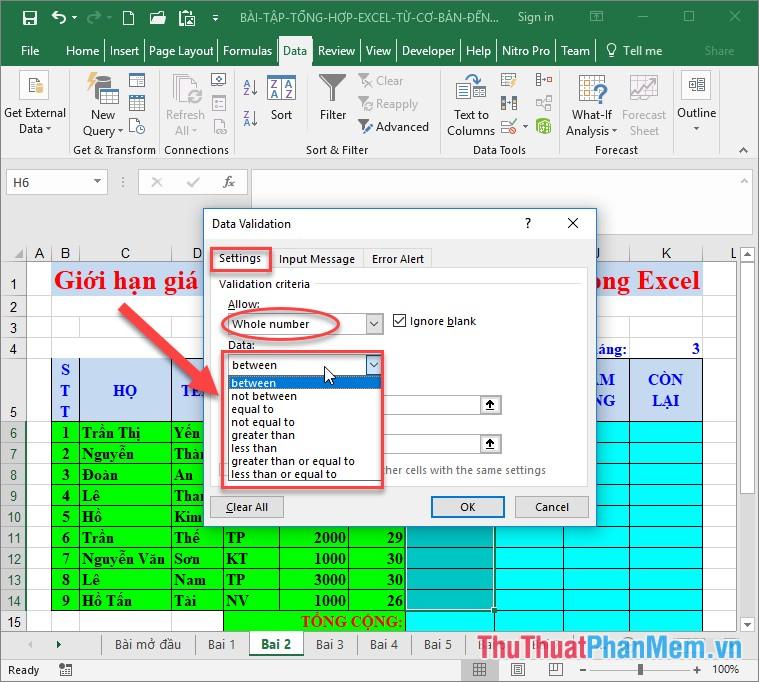
Ví dụ ở đây giới hạn các giá trị trong khoảng từ 250,000 tới 900,000:
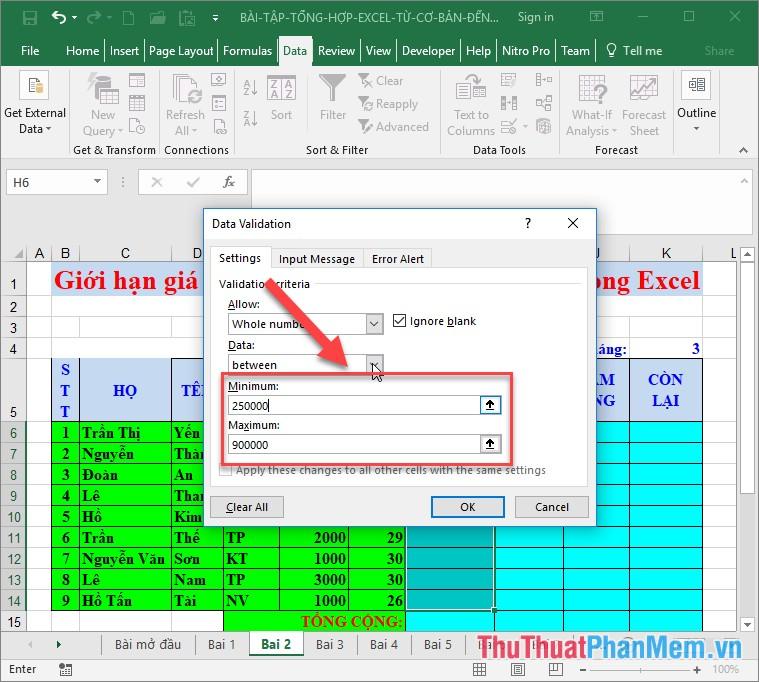
Bước 3: Sau khi giới hạn xong giá trị, bạn cần chỉnh lại nội dung hiển thị thông báo lỗi để người dùng có thể hiểu và nhập lại giá trị bằng cách kích chọn sang thẻ Error Alert:
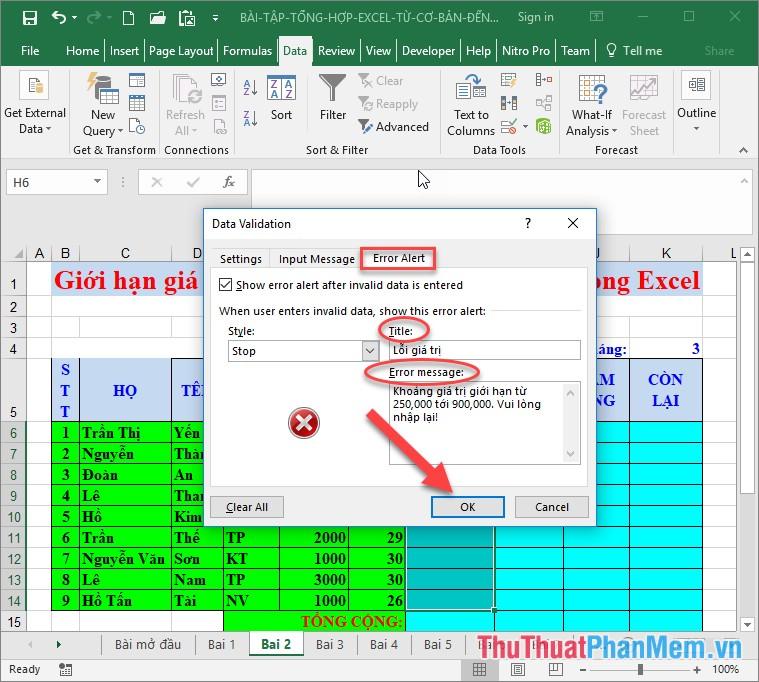
Bước 4: Quay trở lại bảng tính, nhập giá trị cho cột Phụ cấp chức vụ, khi nhập giá trị vượt quá phạm vi đã giới hạn, thông báo lỗi xuất hiện chỉ rõ nội dung lỗi để các bạn chỉnh sửa:
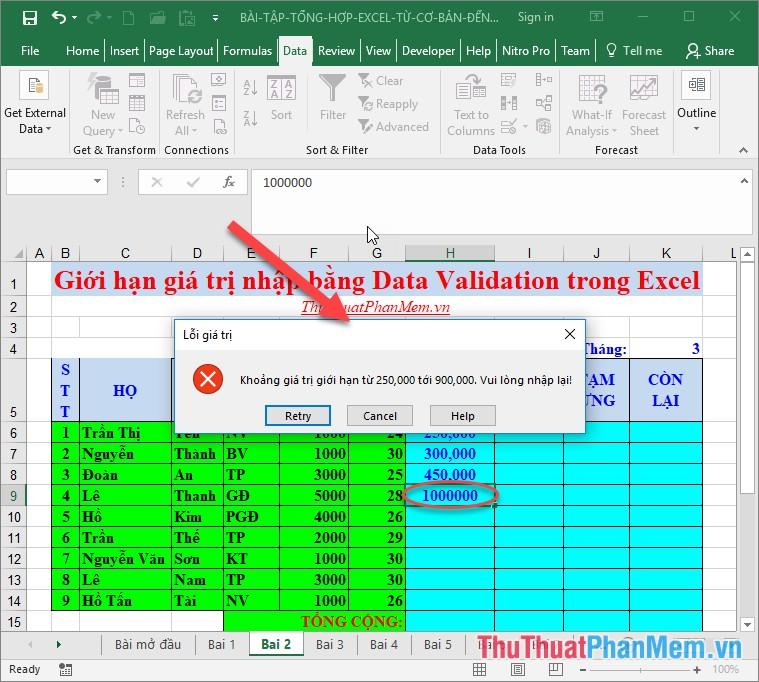
Tuy nhiên với Data Validation chỉ giới hạn giá trị khi giá trị đó được nhập trực tiếp từ bàn phím, trường hợp nhập giá trị gián tiếp cho ô bằng cách sử dụng công thức Data Validation không có tác dụng.
Trên đây là hướng dẫn chi tiết cách giới hạn giá trị nhập bằng Data Validation hy vọng giúp ích cho các bạn. Chúc các bạn thành công!
Nguồn tham khảo từ Internet
- Cách sử dụng hàm Hyperlink trong Excel
- Hàm GROWTH – Hàm tính toán giá trị tăng trưởng hàm mũ bằng cách sử dụng dữ liệu hiện có trong Excel
- Cách chạy game, phần mềm cũ trên Windows 10, chỉnh phần mềm cũ cho tương thích với Win 10
- Hướng dẫn cách tách âm thanh khỏi video dễ dàng nhất
- Trần đăng khoa: người mang nhạc điệu thả vào vần thơ
Bài viết cùng chủ đề:
-
Cách viết căn bậc 2 trong Word
-
Cách đánh dấu tích trong Word
-
Cách thu hồi thư đã gửi, Recall mail trong Outlook
-
Cách đổi Inch sang cm trong Word 2016
-
Top 5 Phần mềm thiết kế nhà miễn phí tốt nhất hiện nay 2021
-
Cách chuyển Excel sang PDF, chuyển file Excel sang PDF nhanh chóng, giữ đúng định dạng
-
Cách cài chế độ truy bắt điểm trong CAD
-
Cách đánh số trang trong Word 2016
-
Những stt buông tay hay nhất
-
Cách chụp màn hình Zalo
-
Hướng dẫn cách đặt Tab trong Word
-
Cách chỉnh khoảng cách chuẩn giữa các chữ trong Word
-
Các cách tải nhạc về máy tính đơn giản, nhanh chóng
-
Xoay ngang 1 trang bất kỳ trong Word
-
Cách sửa lỗi chữ trong Word bị cách quãng, chữ bị cách xa trong Word
-
Cách thêm font chữ vào PowerPoint, cài font chữ đẹp cho PowerPoint
















